티스토리 뷰
Z통합코덱 무료설치
Z통합코덱 다운로드

<네이버 소프트웨어 다운로드 탑 50>
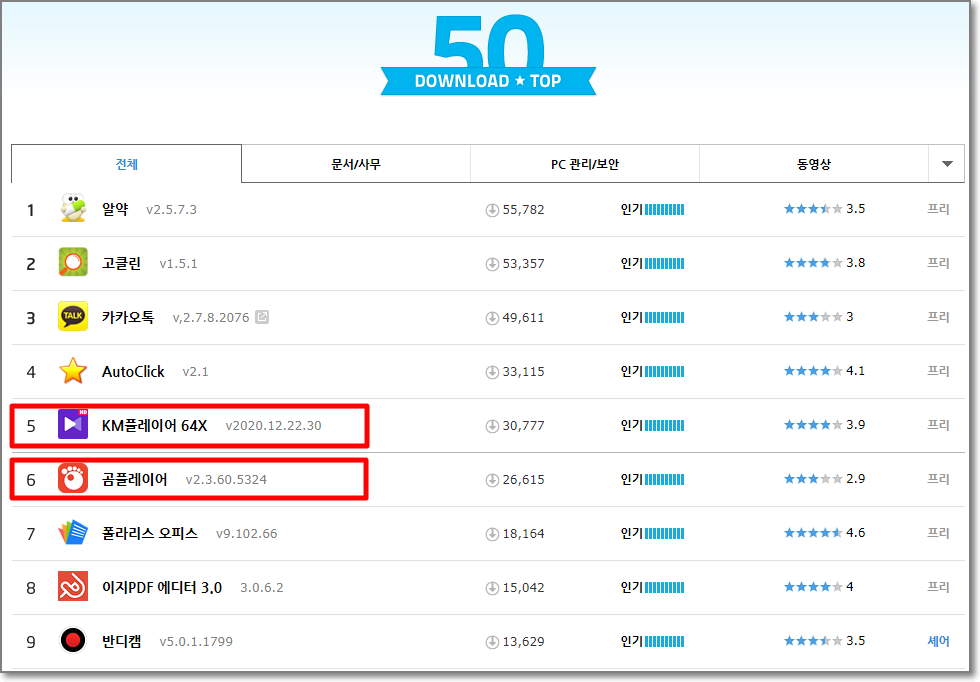
동영상을 재생하려고 하는데 소리만 나오고 영상이 안나오거나 영상은 나오는데 소리가 안나오거나 자막이 표시가 되지 않거나 하는 경우가 있으며 어떤 경우에는 아래처럼 영상이 플레이 되지 않고 미디어파일을 재생할 수 없습니다. 라고 나오는 경우도 있습니다.

물론 위의 곰플레이어 상태창에서 "코덱찾기"를 누르고 아래의 화면에서 설치해도 되지만,
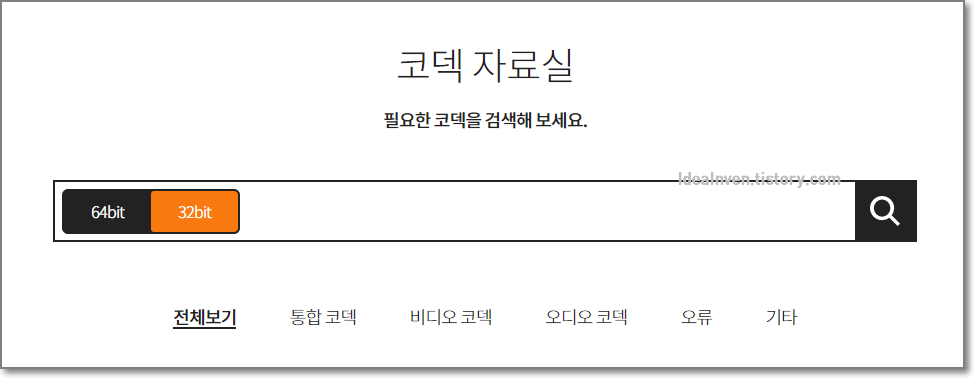
종류도 많고 어떤것을 설치해야 할지 난감합니다.
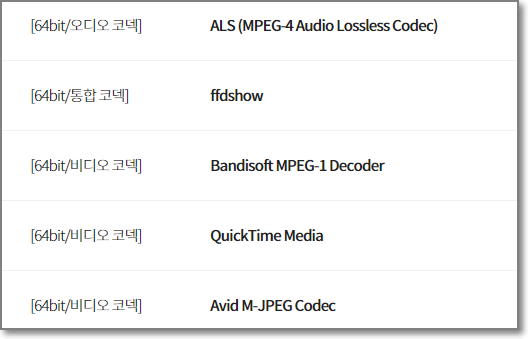
대부분의 분들이 "통합"이란 말을 상당히 좋아하는데요. 예전부터 "만병통치약"이 인기가 있었으니 말입니다. 실제로 만병을 낫게 하는 통치약은 없을지 몰라도 동영상플레이어에 추가로 설치하여 모든 동영상이 나오게 할 수 있는 동영상 코덱은 만병통치약이 가능한데요. Z통합코덱을 설치하면 대부분이 한방에 해결이 됩니다. 게다가 Z통합코덱은 사용에 제한이 없는 프리웨어이기도 하고요. 그러면 Z통합코덱을 설치하는 법에 대해서 알아보겠습니다. 끝까지 따라하시면 금새 설치하실 수 있으십니다.
Z통합코덱 다운로드 하기
Z통합코덱 다운로드 페이지에서 다운 받으실 수 있는데요. 링크를 누르시면 새창으로 열리게 됩니다.
열린 새창에서 바로 화살표가 가리키는 "무료다운로드"를 누릅니다.
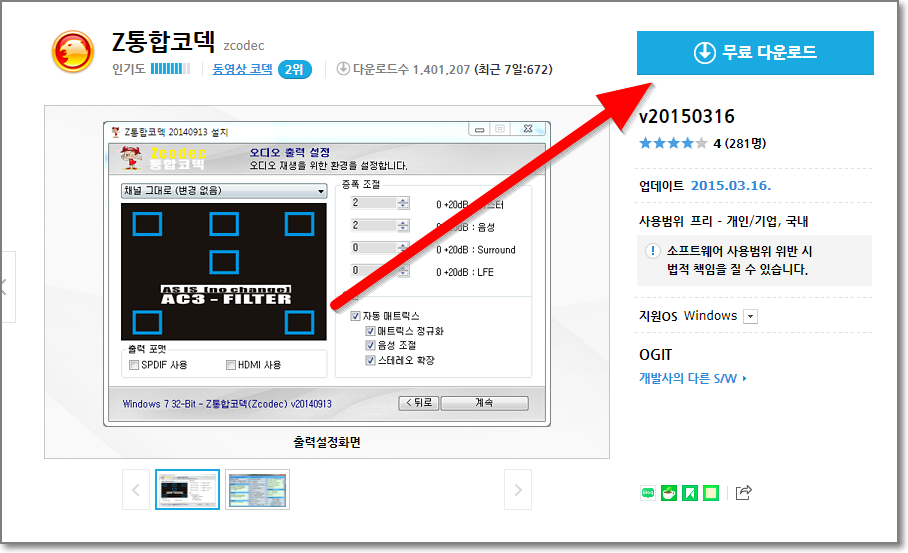
다운로드를 누르면 설치 전 사용범위와 지원하는 OS를 반드시 확인하라고 나옵니다. 사용범위는 프리웨어라서 누구나 무료로 사용할 수 있고요. 지원OS는 윈도우입니다. 혹시 맥을 쓰고 계신다면 이 설치파일은 지원하지 않습니다.
"확인 후 다운로드"를 누릅니다.

일반속도로 다운로드 된다고 하는데 파일크기가 얼마 되지 않으므로 그냥 다운로드를 누릅니다.

파일크기가 22메가인것을 볼 수 있습니다. 또 "다운로드"를 누릅니다.
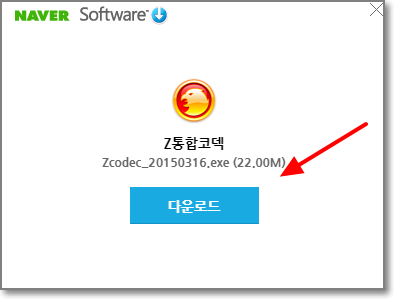
탐색기 창이 열리면서 파일명을 보여주는데요. 다운로드 되는 위치를 기억하시고 "저장"을 누릅니다.
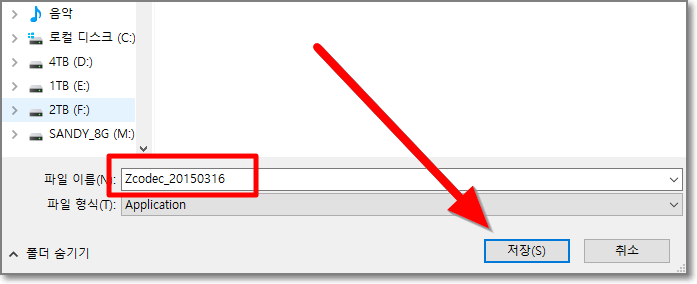
인터넷창 왼쪽 아래에 보시면 다운받은 파일이 온 것을 보실 수 있습니다. 이 파일을 바로 누릅니다.

게시자를 알 수 없는 이 앱이 디바이스를 변경할 수 있도록 허용하겠냐고 묻는말에 "예"라고 합니다.

사용권 계약과 설치 및 정보창에서 "동의함"을 누릅니다.

설치위치 선택창에서 그대로 둔 상태로 "계속"을 누릅니다.
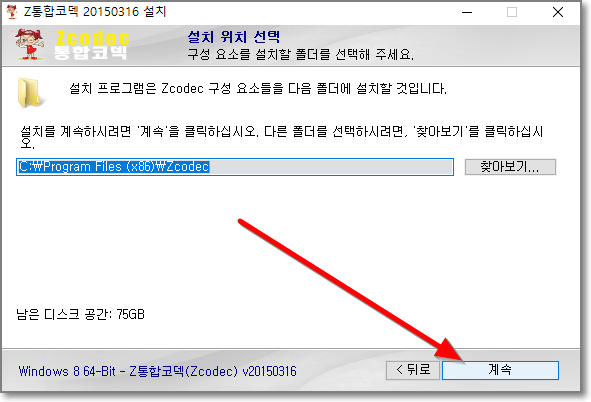
구성요소 선택창에서도 아무것도 변경하지 말고 "계속"을 누릅니다.
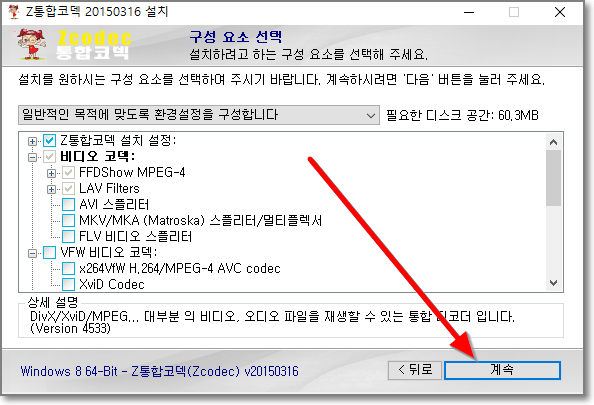
자막출력은 VSFilter를 선택(윈도우 미디어 플레이어에서 사용)하고 "계속"을 누릅니다.

혹시 윈도우 미디어 플레이어 최신버전 설치하는 방법에 대해서는 [윈도우 미디어 플레이어 다운로드]를 참고해주세요.
오디오 출력 설정창에서 만약 광출력 오디오를 사용중이라면 SPDIF사용에 체크해주시고, HDMI케이블로 소리와 영상을 함께 보고 계신다면 HDMI사용에 체크하신 후에 "계속"을 누릅니다.
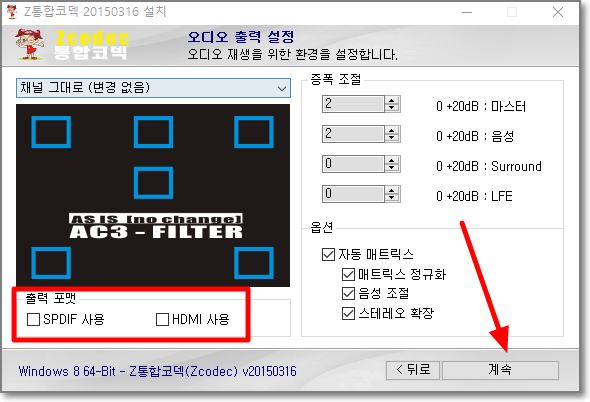
비디오 품질 설정창에서 현재 Z통합코덱을 설치하고 있는 컴퓨터의 사양이 나옵니다. 사양을 고려해서 최대의 영상 품질을 내기 때문인데요. 눈으로 확인 후 "계속"을 눌러 줍니다.

다음 확장자 연결창에서 체크하지 않고 "계속"을 누릅니다.
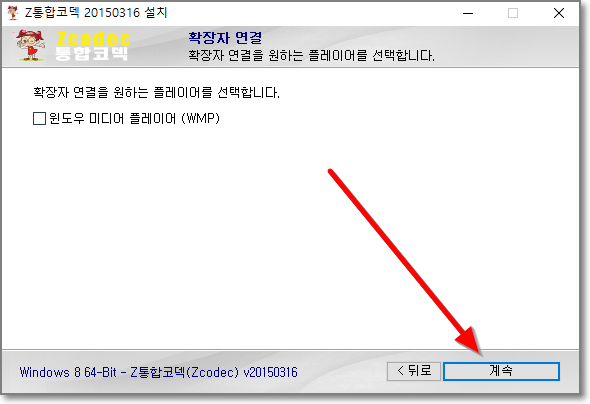
MediaInfo설정창은 그대로 두고 "계속"을 누릅니다.
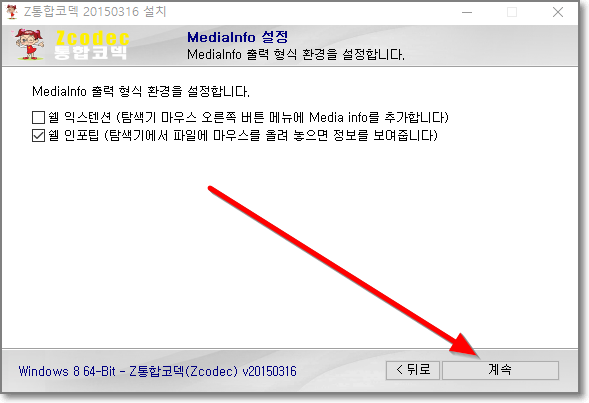
아이콘생성도 변경하지 말고 "설치"를 누릅니다.
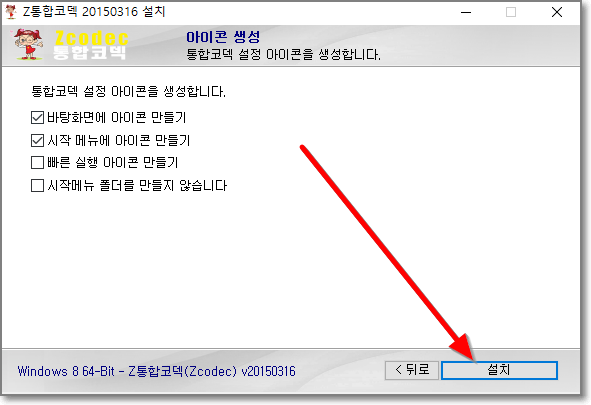
이제 드디어 설치가 시작됩니다. 진행바가 채워지는 동안 잠시 기다려주세요.

완료가되면 역시 아무것도 체크하지 말고 그대로 "확인"을 누릅니다.

여기까지 해서 Z통합코덱 설치를 마쳤습니다. 이제 곰플레이어와 윈도우미디어 플레이어에서 코덱이 없어서 영상이 안나오거나 소리가 나오지 않았던 현상이 해결되었을 것입니다.
'컴퓨터 및 IT 기기' 카테고리의 다른 글
| 팀뷰어를 이용한 컴퓨터 원격켜기, 공유기에 DDNS활용 (1) | 2021.01.10 |
|---|---|
| 다빈치 리졸브 소리 한쪽만 들릴 때 (8) | 2021.01.09 |
| 로블록스 비밀번호 찾기 (2) | 2021.01.07 |
| 가족관계증명서 인터넷발급 (0) | 2020.12.30 |
| 구글 유니버설로 애널리틱스 티스토리 연결하기 (0) | 2020.12.22 |
